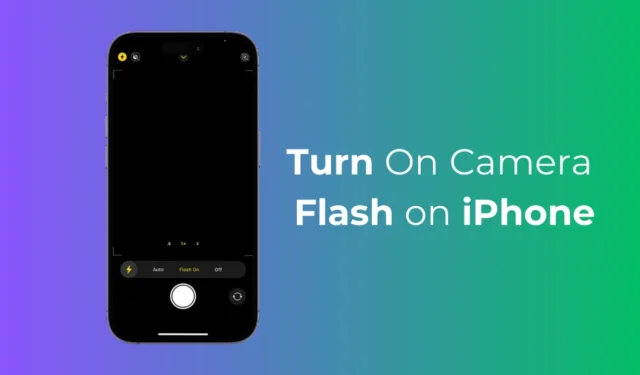
La fotocamera dell’iPhone ha subito alcuni cambiamenti drastici negli ultimi anni. Al giorno d’oggi, l’app fotocamera nativa dell’iPhone è piuttosto ricca di funzionalità e ha molte funzionalità interessanti e utili.
Tuttavia, con il crescente numero di funzionalità arriva anche l’aggiunta di nuove icone. Alcune icone della fotocamera potrebbero lasciarti confuso perché non hanno etichette.
Molti nuovi utenti iPhone ci hanno inviato messaggi chiedendoci come attivare Flash sull’iPhone. Poiché il flash della fotocamera non ha etichette, è ovvio che gli utenti avranno qualche difficoltà a trovare l’icona del flash.
Quindi, per chiarire tutta la confusione e darti un’idea chiara di come funziona Flash su iPhone, abbiamo creato questo articolo. Scopriamo cosa significa un’icona flash diversa su un iPhone e come accenderla.
Cosa significano le diverse icone Flash su iPhone?
L’icona circolare con un fulmine all’interno è l’icona del flash nell’app fotocamera dell’iPhone. Tuttavia, l’icona potrebbe cambiare a seconda della modalità del flash. Ecco cosa significano le diverse icone flash.
Se l’icona del flash della fotocamera è evidenziata in giallo, significa che la fotocamera lampeggerà sempre quando si scattano foto.
Se sull’icona del flash è presente una barra, significa che il flash della fotocamera è disattivato.
Se non è presente alcuna barra e l’icona del flash è bianca, significa che il flash è impostato su automatico. Il flash della fotocamera funzionerà solo in condizioni di scarsa illuminazione o in ambienti bui.
Come attivare il flash della fotocamera su iPhone
Se hai un iPhone moderno, devi seguire questi semplici passaggi per attivare il flash. Ecco come attivare Flash su iPhone 11, 12 e versioni successive.
1. Per iniziare, avvia l’ app Fotocamera sul tuo iPhone.
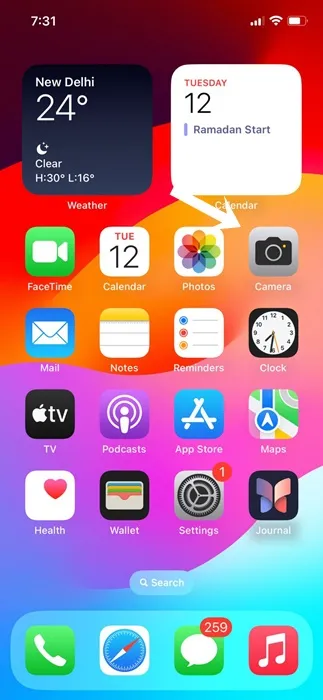
2. Quando si apre il mirino della fotocamera, far scorrere leggermente verso l’alto il pulsante freccia nella parte superiore dello schermo.
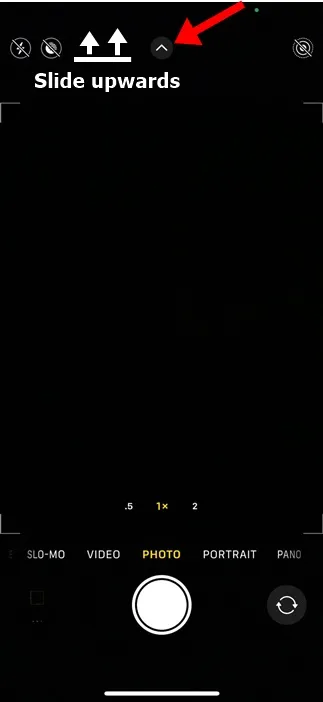
3. Questo rivelerà diverse opzioni. L’icona del flash della fotocamera è quella con un fulmine all’interno di un cerchio .
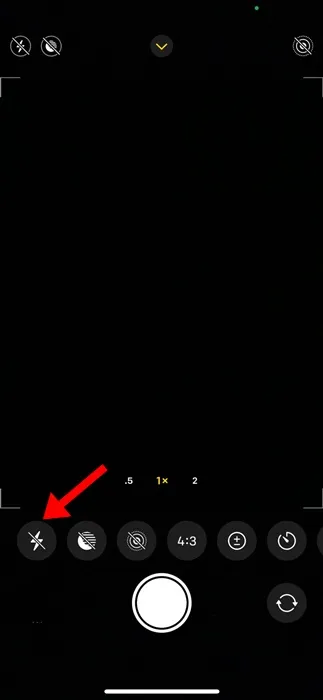
4. Basta toccare l’icona del flash. Se è evidenziato in giallo , significa che la fotocamera lampeggerà sempre mentre si scatta una foto.
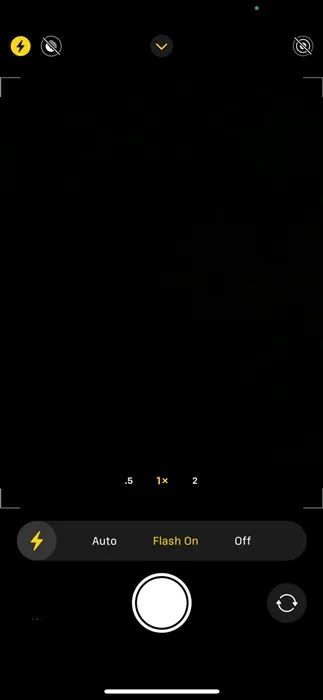
5. Puoi toccarlo nuovamente per cambiare modalità. Per disattivare il flash, assicurati che sia presente una barra sull’icona del flash.
Questo è tutto! Ecco come puoi accendere il flash sulla fotocamera dell’iPhone. Dovresti mantenere il flash su Auto se non vuoi accendere/spegnere manualmente il flash della fotocamera.
Come abilitare Flash per i video su iPhone
Se ti piace la videografia, devi seguire questi passaggi per accendere il flash del tuo iPhone per i video. Ecco cosa devi fare.
1. Avvia l’ app Fotocamera sul tuo iPhone.
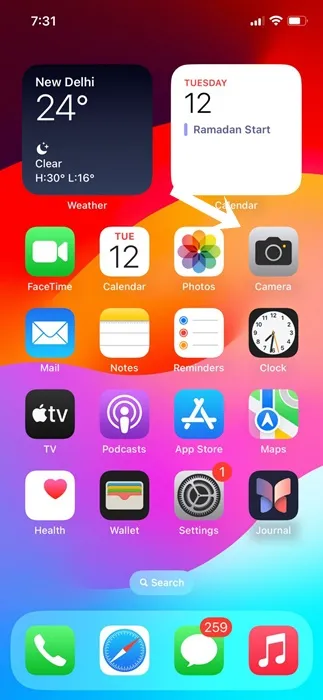
2. Quando si apre l’app Fotocamera, passa al video .
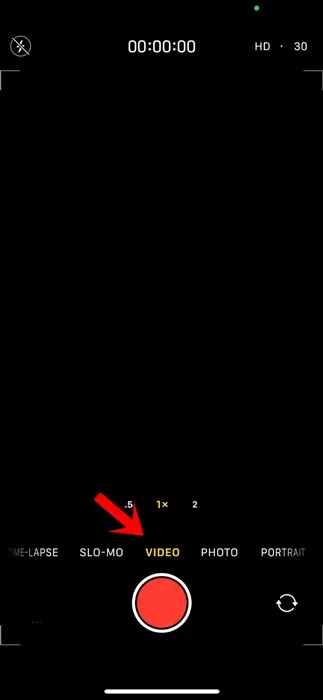
3. Successivamente, tocca l’ icona del flash nell’angolo in basso a sinistra. Puoi scorrere verso l’alto sul pulsante freccia in alto per visualizzare le opzioni e quindi toccare Flash.
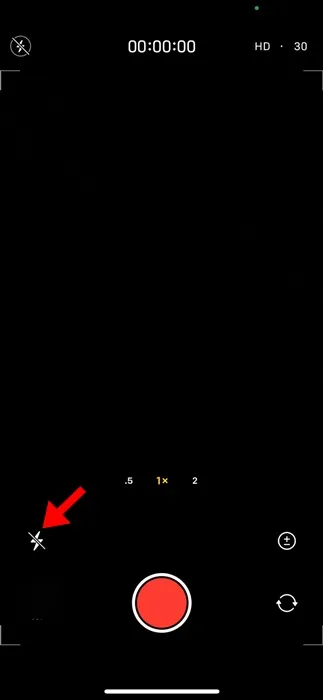
4. Selezionare se si desidera mantenere il flash della fotocamera su Auto, On o Off.
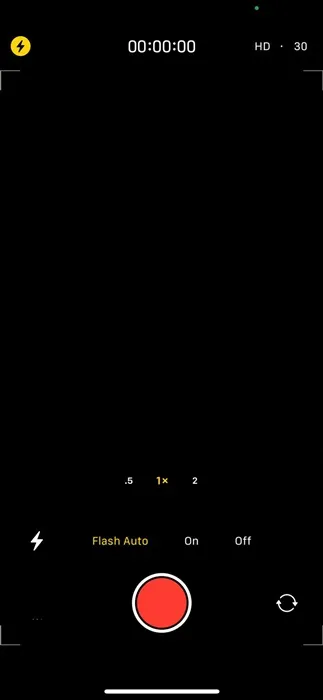
Questo è tutto! Ecco come puoi accendere il flash del tuo iPhone per i video.
Come abilitare il flash della fotocamera sui modelli di iPhone precedenti
Se hai un modello di iPhone precedente, come iPhone 6, iPhone 8 o iPhone SE, dovrai seguire diversi passaggi per abilitare il flash della fotocamera.
Sugli iPhone più vecchi, devi aprire l’app Fotocamera e toccare l’icona del flash nell’angolo in alto a sinistra dello schermo. Toccando l’icona del flash verranno visualizzate le opzioni: puoi scegliere tra Auto, On o Off.
Questa guida spiega come attivare il Flash sul tuo iPhone. Se hai bisogno di ulteriore aiuto per abilitare il flash della fotocamera dell’iPhone, non esitare a condividerlo con i tuoi amici.




Lascia un commento